ВУЗ: Не указан
Категория: Не указан
Дисциплина: Не указана
Добавлен: 12.01.2024
Просмотров: 49
Скачиваний: 1
ВНИМАНИЕ! Если данный файл нарушает Ваши авторские права, то обязательно сообщите нам.
Лабораторная работа № 3
Мехтиев Чингиз
Цель работы: Освоить начальные навыки работы с электронными таблицами: построение формул, использование функций, форматов данных в MS Excel. Получить навыки создания и редактирования диаграмм средствами MS Excel.
Задание 3.1:
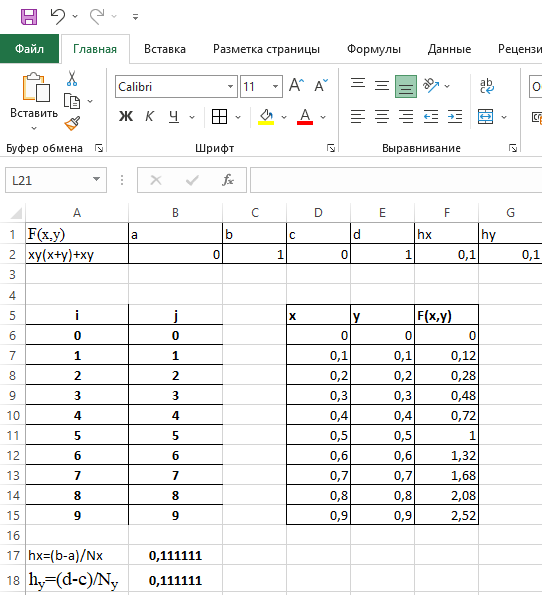
Задание№ 3.2 :
-
Создайте простейшую таблицу под названием «Анализ показателей производства».
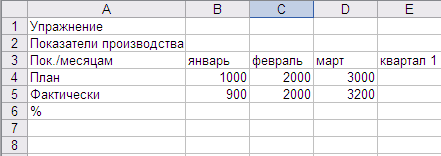
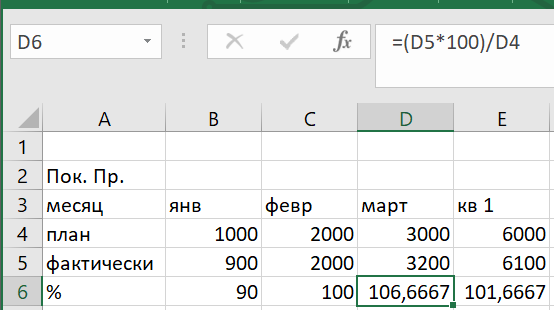
-
Выполнить следующие расчеты:
Дан прямоугольный параллелепипед со сторонами a,b,c. Необходимо вычислить следующее:
- Объем V=abc;
- Площадь поверхности S=2(ab+bc+ac);
- Длину диагонали d=

- Угол между диагональю и плоскостью основания φ= arctg

- угол между диагональю и боковым ребром α=

- Объем шара, диаметром которого является диагональ Vш=
 ;
;Для проведения вычислений составьте таблицу вида:
| a | b | c | V | S | d | φ | α | Vш |
| | | | | | | | | |
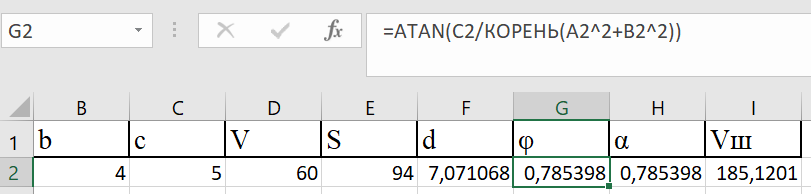
-
Составьте электронную таблицу следующего вида:
Количество выпавших осадков
| | 2008 | 2009 | 2010 | 2011 | итого | Макс. кол. за месяц | Мин. кол. за месяц |
| Январь | 23 | 31 | 30 | 27 | | | |
| Февраль | 13 | 25 | 21 | 32 | | | |
| Март | 26 | 41 | 33 | 34 | | | |
| Апрель | 29 | 18 | 42 | 29 | | | |
| Май | 56 | 24 | 58 | 61 | | | |
| Июнь | 45 | 56 | 69 | 58 | | | |
| Итого | | | | | | | |
| Макс. за год | Соответствующие функции можно найти в меню ФУНКЦИИ | ||||||
| Мин. за год | | ||||||
| Среднее за год | | ||||||
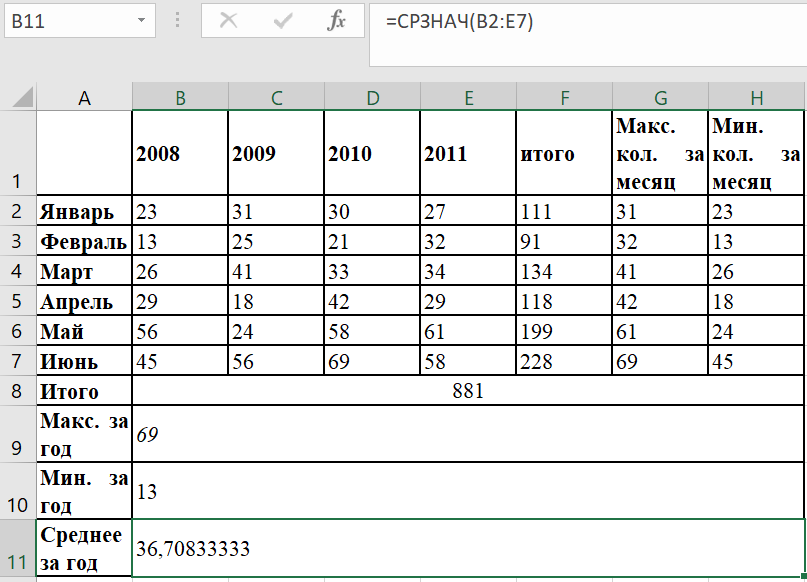
-
Задание №3.3:
-
Рассчитайте сумму платежа, за израсходованную электроэнергию за год, используя абсолютные и относительные ссылки на ячейки при создании формул.
Оформите таблицу расчета платежей по образцу.
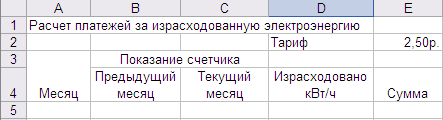
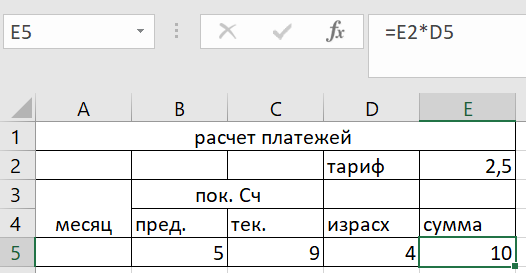
-
Создайте электронную таблицу учета платы за квартиру согласно образцу:

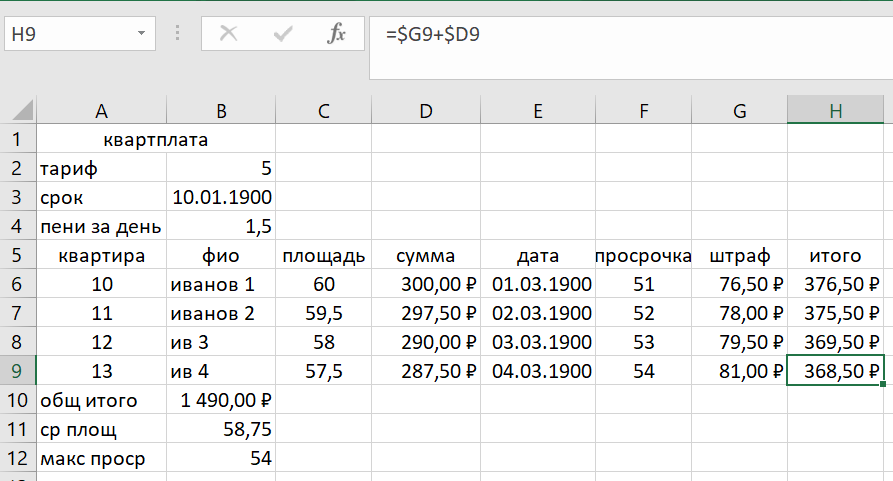
2.3. Создать таблицу, которая формирует ведомость на выплату зарплаты с прогрессивной шкалой подоходного налога. Пусть налог исчисляется по прогрессивной шкале следующим образом:
- с зарплаты, не превышающей 10000 руб., налог составляет 12%, а с части зарплаты, превышающей 10000 руб., взыскивается налог 20% от этой части.
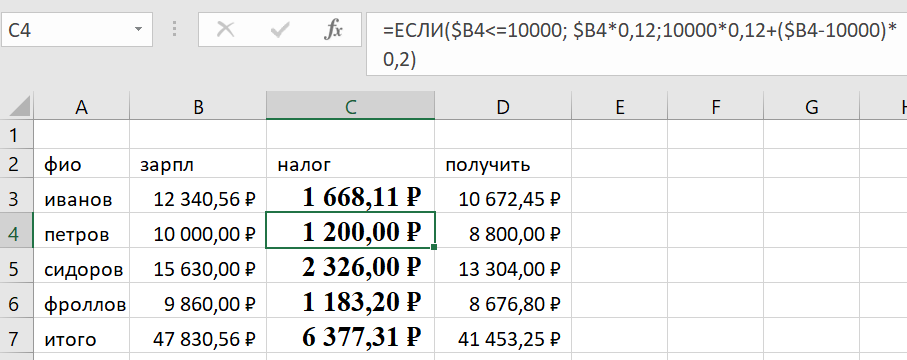
-
Задание №3.4:
Задание 1. Подготовьте ведомость на выдачу заработной платы.
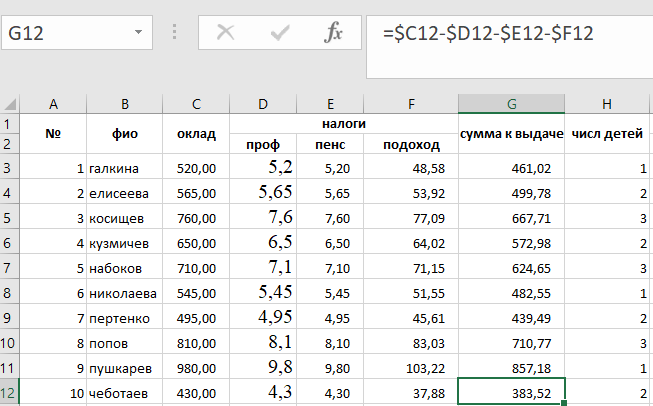
Задание 2.
1. Перейдите с помощью мыши на Лист 2. Переименуйте его в «Детские». На этом листе создайте ведомость на получение компенсации на детей на основе таблица начислений.
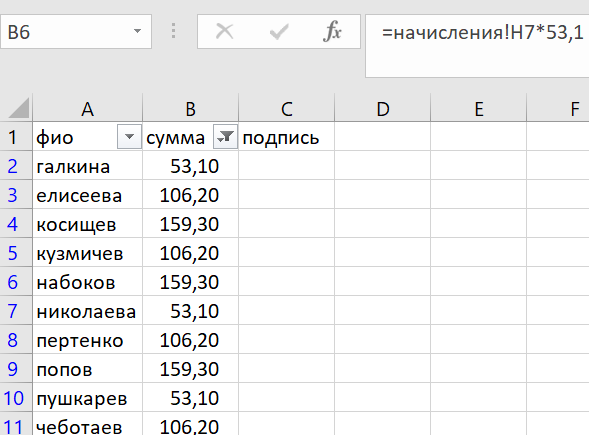
-
Контрольные вопросы:
-
Сортировать можно как текстовые, так и числовые данные.
-
Ключ сортировки определяет, по какому столбцу будет производиться сортировка при сортировке строк или по какой строке будет производиться сортировка при сортировке столбцов.
-
3
-
Используя открытую рабочую книгу; -
Указав имя файла рабочей книги на диске.
-
Первый способ
-
Обычно связывание используют для того, чтобы избежать двойного ввода информации.
-
Для указания ссылки на ячейки и листы, находящиеся в незагруженных (неоткрытых) рабочих книгах, в формуле нужно без пробелов задать полный путь местонахождения файла. Путь задается в одинарных кавычках, где указывается название диска, каталога (папки), имя рабочей книги (имя файла) в квадратных скобках и имя листа, на который идет ссылка.
-
Автофильтр позволяет делать выборку записей.
Для задания автофильтра:
-
установите курсор в какое-либо поле таблицы; -
выберите режим Меню → Данные → Автофильтр.
-
Выделить ячейку, скопировать данные, выделить нужную ячейку и вставить данные.
Вы можете выбрать ячейку или диапазон ячеек, которые содержат формулы.
Щелкните стрелку рядом с кнопкой Параметры в и выберите только значения.
-
Выделить ячейки
Нажать на правую кнопку мыши
Использовать “объединить и выровнить по центр
Если необходимо отменить объединение ячеек, щелкните объединенную ячейку и выберите пункт Отменить объединение ячеек в меню Объединить и выровнять по центру
CTRL+С.
Чтобы удалить текущее содержимое, выделите ячейку (или несколько ячеек) и нажмите клавишу DELETE или BACKSPACE.
-
Маркер заполнения используется для быстрого заполнения ячеек и создания рядов. Если выделить одну ячейку, а затем перетащить маркер заполнения, удерживая нажатой левую кнопку мыши, то содержимое ячейки копируется в выделяемый диапазон.
-
=
-
Нажать на ячейку
-
СУММ()
-
На вкладке Главная в поле Размер шрифта выберите нужный размер шрифта.
-
На вкладке Главная рядом с элементом Границы щелкните стрелку .
-
Фйл > печать,вы увидите предварительный просмотр того, как данные будут отображаться на документе
-
В электронных таблицах Micosoft Excel различаются три основных типа данных: текст, числа и формулы.
-
Автозаполнением за секунды можете заполнить ряды:
- чисел: 100, 200, 300…
-
Типы ссылок EXCEL на ячейку: относительная (A1), абсолютная ($A$1) и смешанная (A$1) адресация
Абсолютная ссылка позволяет при копировании формулы зафиксировать адрес диапазона или адрес ячейки.
Относительная ссылка - это изменяющийся при копировании или перемещении формулы адрес ячейки, содержащей исходные данные
Смешанная – адресация, при которой идёт изменение только одного адреса.
-
Абсолютный адрес ячейкипозволяет определить местоположение нужного значения в данной ячейке, адрес которой остается фиксированным при любых операциях и манипуляциях с таблицей.
-
В записи абсолютного адреса ячейки перед именем столбца и перед номером строки пишется знак “$”.